
- •Глава 1.
- •1.1. Назначение экс dKart Navigator
- •1.2. Навигационные приборы и датчики информации
- •1.3. Базовые версии dKart Navigator
- •1.4 Установка и запуск программы на судне
- •Глава 2.
- •2.5. Экранный интерфейс и режимы работы системы
- •2.6. Органы управления системой
- •2.3 Справочная система dKart Navigator
- •2.4. Ввод данных, установки и настройки системы
- •Глава 3.
- •3.1. Форматы электронных карт, используемых системой
- •3.2. Каталог коллекции, регистрация и удаление карт
- •3.3. Основные функции при работе с картами
- •3.4. Получение информации по объектам карты
- •Глава 4.
- •4.1. Требования к корректуре электронных карт
- •4.2. Автоматическая корректура карт
- •4.3. Редактор пользовательского слоя
- •4.4. Редактор ручной корректуры
- •Глава 5.
- •Глава 6.
- •6.1. Режимы исполнительной прокладки
- •6.2. Вывод информации о текущем маршруте
- •6.3. Навигационные функции и расчеты
- •6.4 Контроль навигационной безопасности плавания
- •Глава 7.
- •7.1. Просмотр и настройка записей в журнале
- •7.2 Воспроизведение обстоятельств плавания на карте
- •7.3 Распечатка, импорт и экспорт файлов журнала
- •Глава 8.
- •8.1. Использование базы данных приливов
- •8.2. Наложение радиолокационного изображения на карту
- •8.3. Трехмерное моделирование рельефа дна
2.3 Справочная система dKart Navigator
В ЭКС dKart Navigator предусмотрена возможность получения справки по любому вопросу, касающемуся использования отдельных функций программы. Для того, чтобы вызвать справку надо нажать клавишу F1 или кнопку со знаком вопроса, которая находится

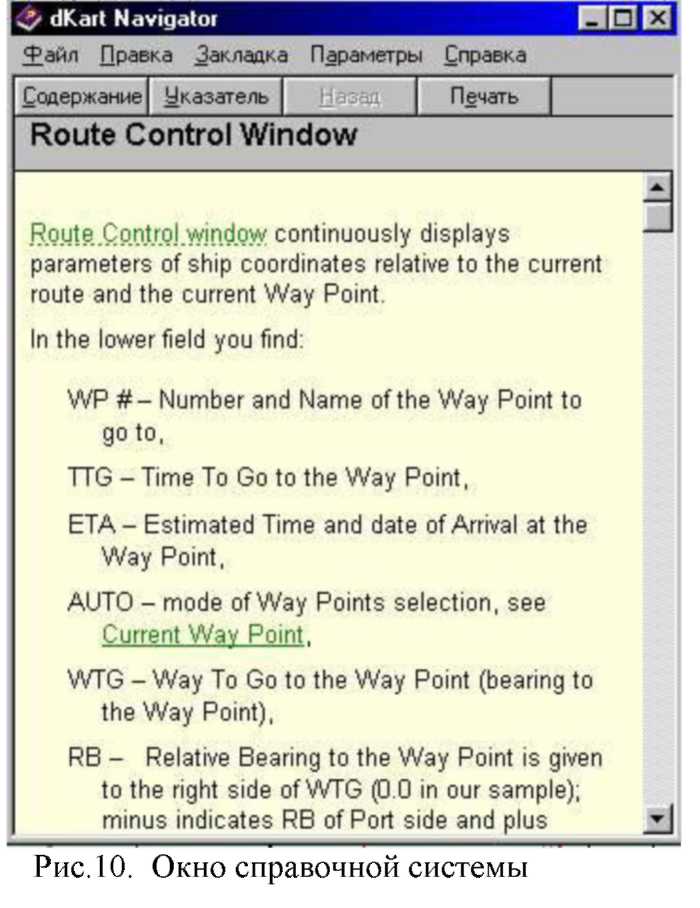
Используя меню справочной системы, можно просмотреть содержание раздела, скопировать выбранные сведения в буфер обмена или вывести на печать.
Запуск справочной системы возможен также вне программы, из меню «Пуск».
Когда
курсор подводится к какому-либо из
элементов панели управления,
появляется всплывающая подсказка
(рис.11). Всплывающие подсказки выводятся
и в зоне карты, например, при установке
курсора над путевой точкой или участком
текущего маршрута. Подсказка содержит:
номер путевой точки, название точки,
расчетное время и дату прибытия в
нее.

Программа dKart Navigator автоматически выводит информацию по цели при наведении на нее курсора. Подсказка содержит следующие данные:
название цели (номер);
дистанцию и время кратчайшего сближения;
скорость и курс цели.
Например: I Nadezda, Бкр 1.5 Миль, Ткр 00:02:15, 8.3 уз, 256
2.4. Ввод данных, установки и настройки системы
Данные для решения различных штурманских задач, связанных с выполнением предварительной и исполнительной прокладок вводятся в систему через поля ввода соответствующих окон (рис.7). Основные установки и настройки системы производятся в разделе «Конфигурация системы». Раздел предназначен:
для программного подключения к dKart Navigator, установки и организации использования внешних устройств;
для начальной настройки параметров программы;
для осуществления доступа пользователя к картографической информации С-МАР и ее автоматизированной корректуре.
Окно раздела состоит из страниц-закладок, названия которых располагаются вдоль его верхней части (рис.9). В нижней части окна расположены кнопки управления. Страницы-закладки позволяют:
подключить, настроить, проверить или отключить последовательные и коммуникационные порты компьютера, через которые сигналы от внешних устройств поступают в программу;
выбрать конфигурацию навигационных приборов, используемых для основной и параллельной прокладок, а также непрерывного счисления пути
судна;
выбрать способ вычисления путевого угла и путевой скорости судна;
подключить авторулевой и настроить связь с ним;
подключить к ЭКС транспордер (АИС) и настроить связь с ним;
ввести размеры судна: название, тип, его длину и ширину, точки установки антенн РНС, РЛС и GPS;
ввести осадку судна и поправки к измеряемой глубине;
установить условия индикации малых глубин;
организовать доступ к картографическим базам данных С-МАР в форматах СМ-93v2 и СМ-93v3;
заказать и просмотреть корректуру баз данных в формате СМ-93v3;
настроить отображение картографических объектов на электронной карте, исходя из индивидуальных предпочтений судоводителя и условий конкретной навигационной обстановки;
настроить параметры радиолокационного изображения для наложения его на электронную карту;
установить параметры зоны навигационной безопасности судна для решения задачи контроля за безопасностью плавания по маршруту.
В разделе «Конфигурация системы» на странице «Датумы» производится выбор текущей системы координат для отображения электронной карты на экране судового монитора. Здесь же устанавливается текущая система координат внешней навигационной системы: GPS, РНС или РЛС.
Для установки формата отображения информации о координатах во всех задачах предназначено поле «Координаты» с тремя вариантами выбора.
